こんにちは、yoenです。
今回はAcrobatでpdfにノンブル(ページ番号)をつける方法です。
編集不要のpdfをもらったもののノンブルだけはつけて欲しいと言われる時が結構あります。
InDesignに貼り付けてノンブルを付けるやり方もありますが複雑でなければAcrobatで完結できるので大変便利な機能になります。
デザインとはあまり関係ないかもしれませんがこういった機能を知っていると効率を上げられますのでいざという時のために覚えておきましょう。
機能的にはヘッダーとフッターを追加を使っていきます。
それではいきます。
ヘッダーとフッターを追加
Acrobatでノンブルを付ける機能、ヘッダーとフッターを追加へのアクセスはいくつかありますが今回はツールのPDFを編集→ヘッダーとフッター→追加、から行っていきましょう。

以下のウインドウが開きます。
まずはフォントの項目でノンブルに使うフォントやサイズを決めます。
余白はどの位置に配置するかの設定ですね。
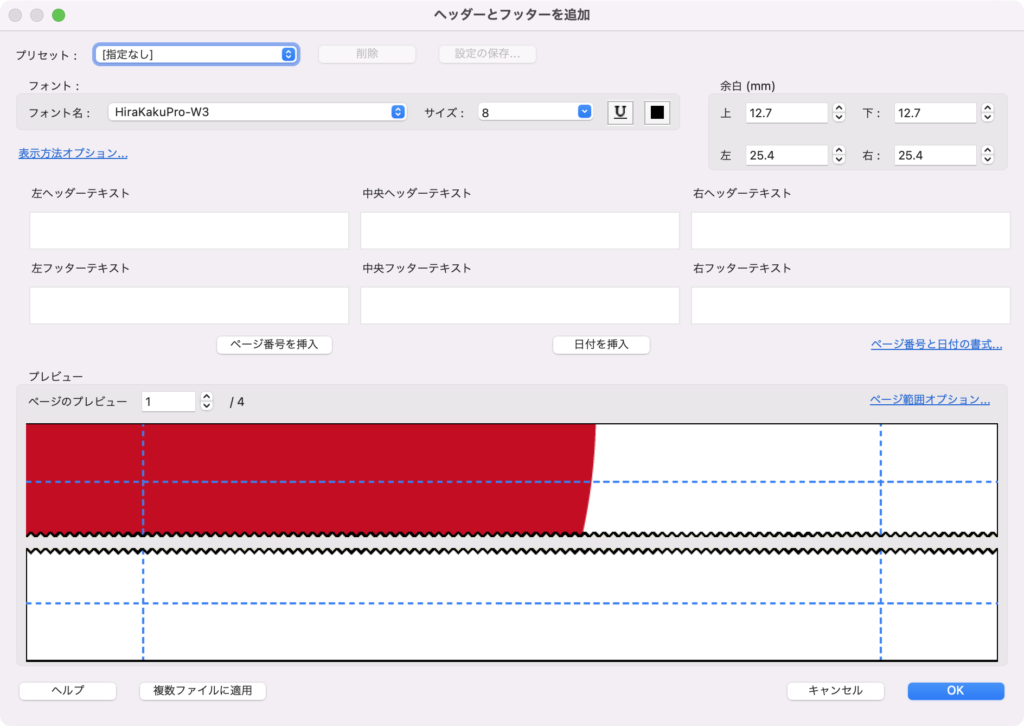
ページ番号と日付の書式をクリックして書式を設定します。
今回は1を選択しました。これは単純に1から順にノンブルが追加されます。
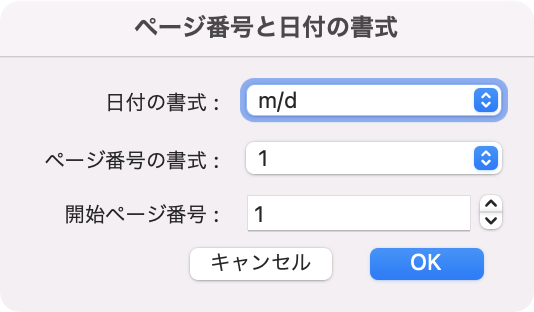
例えば1/nを選ぶと総ページ数も表示できます。
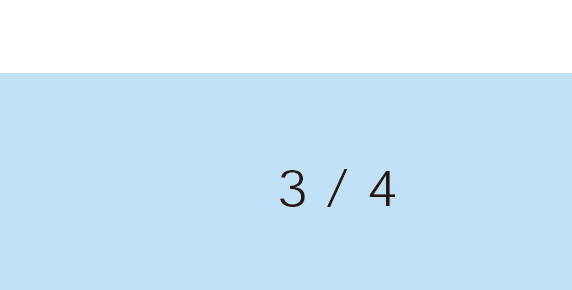
ページ範囲オプションはノンブル開始ページなどを決められます。
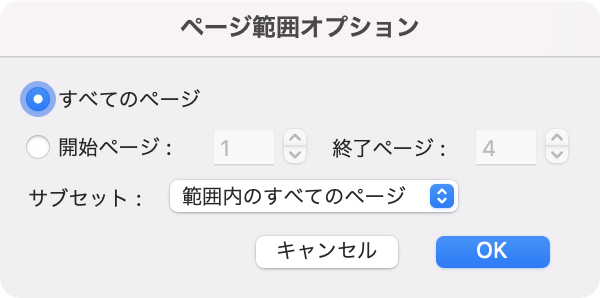
どのように入るかはプレビューが見られるので確認しながら設定していきましょう。
設定は決まったらOKを押します。
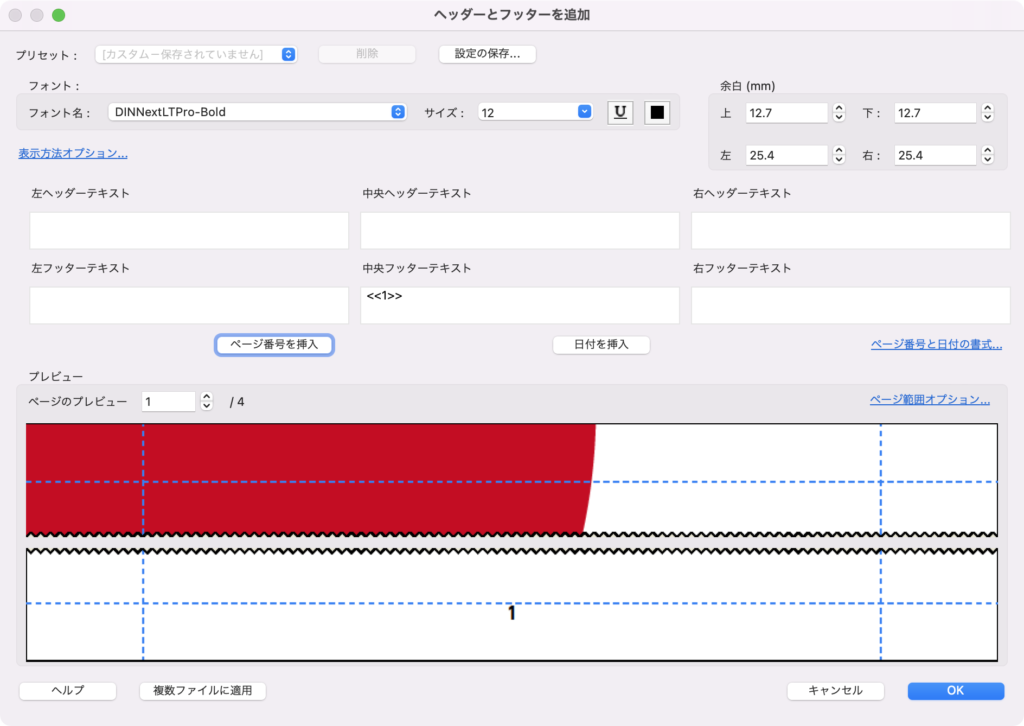
無事にノンブルを設定できました。

まとめ
いかがでしょうか。
今回の機能はヘッダーやフッターに色々なテキストを挿入できる機能なのでノンブル以外にも色々追加できるので試してみて下さい。
シンプルな機能ですがいざという時に必ず役に立ちますよ。
それでは、よきデザインライフを
リンク



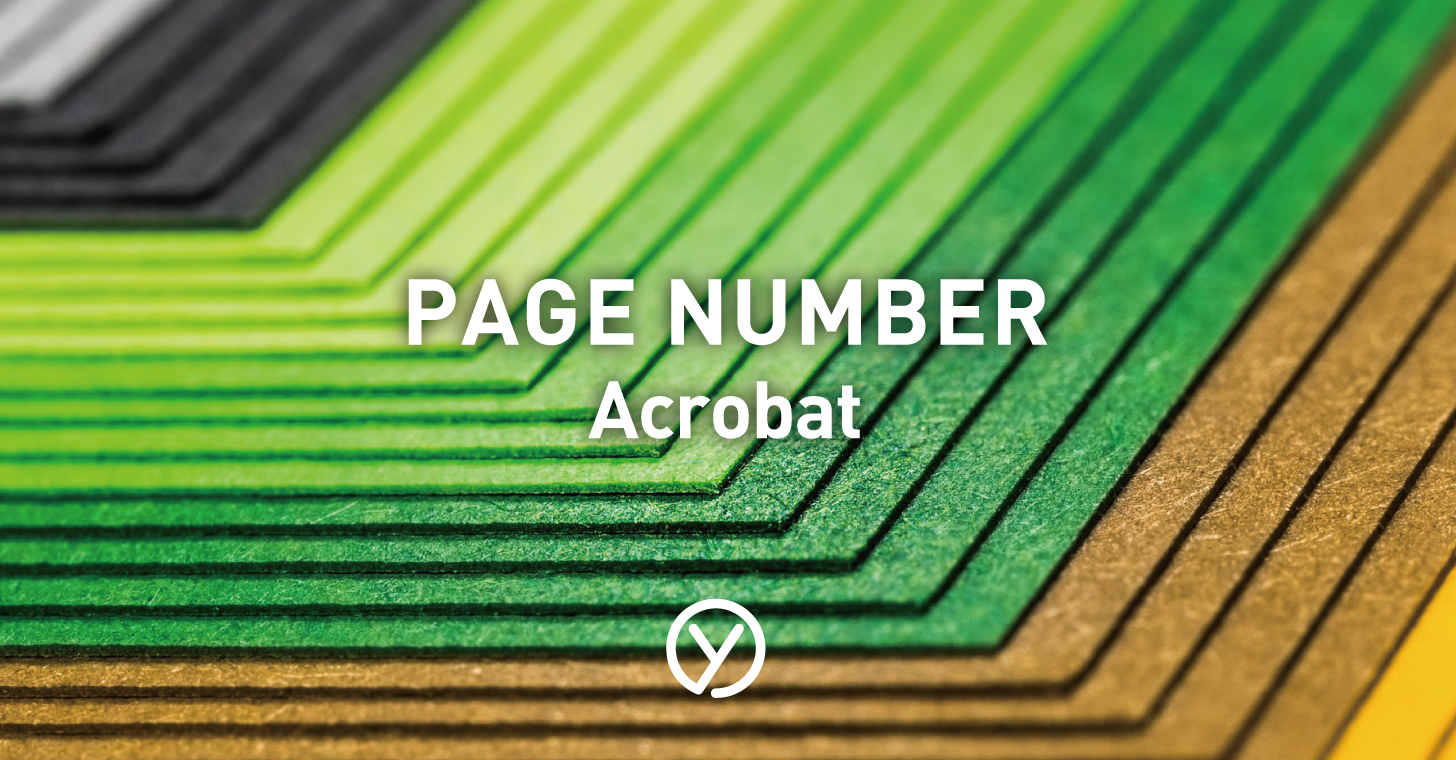
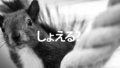

コメント